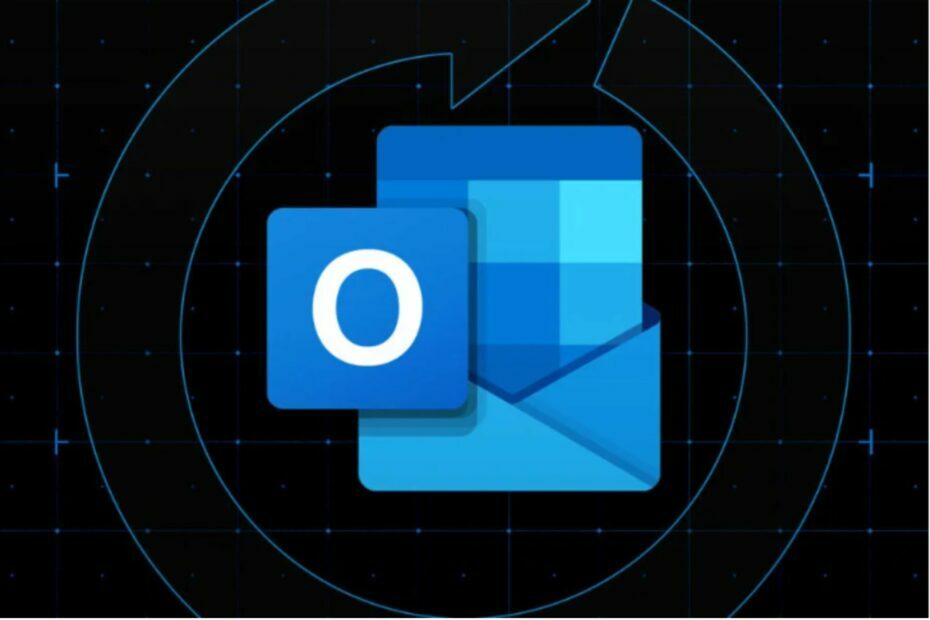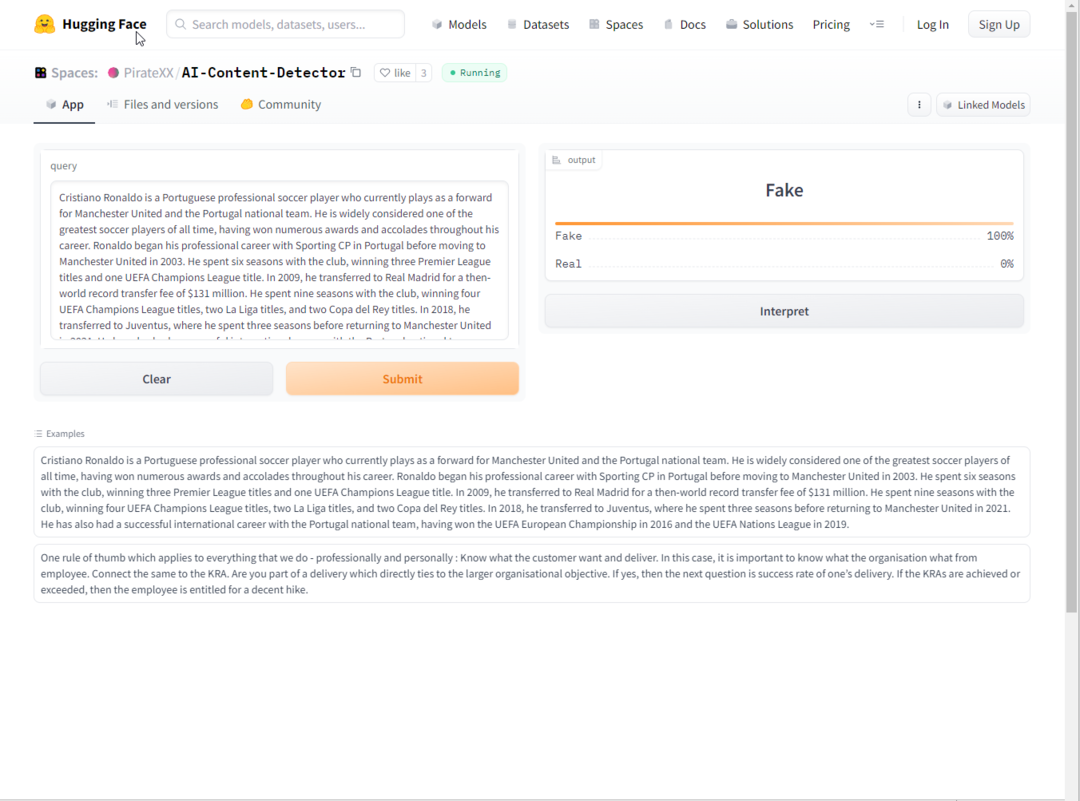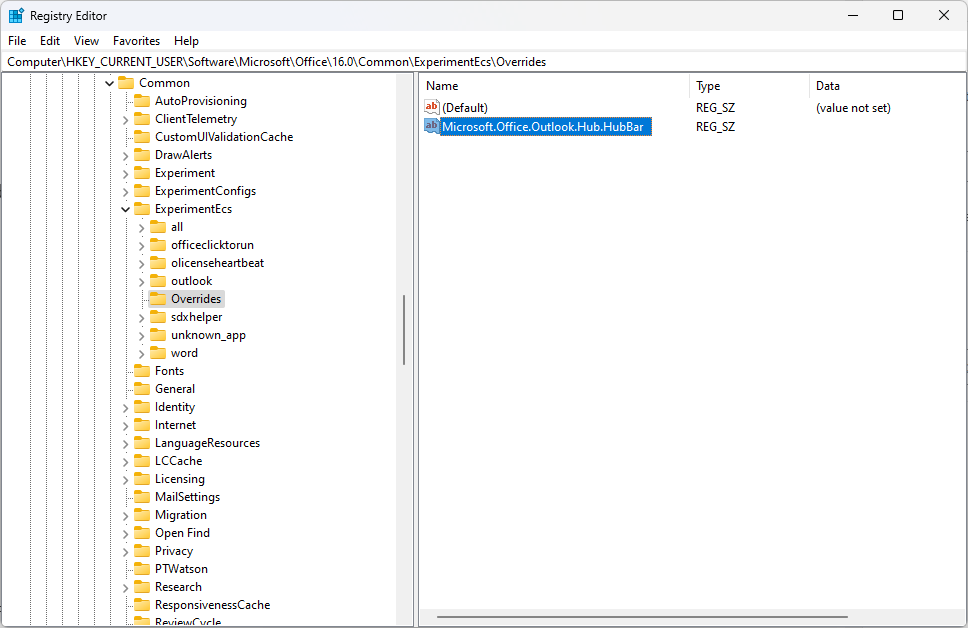- Некоторые пользователи Windows 10 сообщили, что файл CompatTelRunner.exe вызывает высокую загрузку ЦП.
- Планировщик заданий может быть отличным подспорьем для отключения некоторых ненужных задач.
- Чтобы убедиться, что вы избавились от этого файла, вам необходимо внести некоторые изменения в реестр.
- Кроме того, определенная команда поможет вам исправить проблемы с системными файлами, заменив отсутствующие или поврежденные файлы.

Это программное обеспечение будет поддерживать ваши драйверы в рабочем состоянии, тем самым защищая вас от распространенных компьютерных ошибок и сбоев оборудования. Проверьте все свои драйверы сейчас за 3 простых шага:
- Скачать DriverFix (проверенный файл загрузки).
- Нажмите Начать сканирование найти все проблемные драйверы.
- Нажмите Обновите драйверы чтобы получить новые версии и избежать сбоев в работе системы.
- DriverFix был загружен 0 читатели в этом месяце.
Пользователи Windows могут иногда замечать на своих компьютерах какие-то странные файлы. Обычно эти файлы остаются незамеченными, пока они не повлияют на ваш компьютер отрицательно.
Обычно наиболее частыми контрольными признаками является высокая загрузка ЦП. В этой статье мы поговорим о файле CompatTelRunner.exe.
Мы расскажем, что это за файл и как он влияет на ваш компьютер, поэтому не бойтесь читать дальше.
Что такое CompatTelRunner.exe?
Файл CompatTelRunner.exe - это файл телеметрии совместимости Microsoft, расположенный в папке C: WindowsSystem32 папка.
Microsoft использует телеметрию для сбора системных данных, чтобы обеспечить безопасность устройств Windows и улучшить качество своих услуг.
Файл CompatTelRunner.exe также используется для обновите вашу систему до последней версии ОС и установите последние обновления.
Этот системный файл Windows не отображается, и технический рейтинг надежности 0% опасности, хотя многие пользователи сказали бы иначе.
Я обновил свою Windows 8 до Windows 10, и жесткий диск полностью занят «compattelrunner.exe». […]
После загрузки моего ноутбука compattelrunner.exe запрашивает мой жесткий диск более 20 минут. Есть ли реальное решение для остановки / отключения compattelrunner в Windows 10?
Проблемы CompatTelRunner.exe
Действительно, файл CompatTelRunner.exe печально известен среди пользователей Windows 7 и Windows 10 тем, что вызывает высокую загрузку процессора.
В результате ваш компьютер становится очень медленным, и единственный способ решить эту проблему - удалить файл.
Во-вторых, пользователи также недовольны Microsoft за установку нежелательного программного обеспечения на свои компьютеры.
Многие игроки жалуются на вредоносное поведение CompatTelRunner.exe, который переустанавливается на их компьютеры, несмотря на то, что ранее был удален несколько раз.
Обновления Microsoft устанавливают на моем компьютере программу compattelrunner.exe без моего разрешения, даже если в моих настройках обновления указано Загрузите важные обновления, но позвольте мне выбрать, устанавливать ли их. Compattelrunner.exe не служит законной или полезной цели и вызывает серьезные проблемы с производительностью (приложения работают медленно или зависают).
Теперь, когда мы знаем, какова роль CompatTelRunner.exe, давайте посмотрим, как от него избавиться.
Как отключить CompatTelRunner.exe?
1. Отключить его из Планировщика заданий
- Начинать Диспетчер задач.
- Перейти к
Библиотека планировщика заданий> Microsoft> Windows> Возможности приложения.
- Отключите все три задачи в этой папке.
- Перейти к
Спросите Библиотека планировщика> Microsoft> Windows> Программа улучшения качества программного обеспечения. - Отключите все три задачи в этой папке.
Для всех версий Windows начните с удаления его из Планировщика заданий, как описано выше. Если планировщик заданий не запускается на вашем компьютере, прочтите наш простой руководство по решениям.
2. Настроить реестр
- Запустить редактор реестра (regedit.exe) в качестве администратора.
- Перейти к.
-
HKEY_LOCAL_MACHINESOFTWAREM MicrosoftWindows NTCurrentVersionAppCompatFlagsTelemetryController
-
- Переименовать запись из TelemetryController к TelemetryControllerX.
- Перезагрузите компьютер.
Затем для Windows 10 нужно убить CompatTelRunner.exe из реестра. Если редактор реестра не открывается, проверьте это подробная статья чтобы увидеть, как это исправить.
3. Запустить SFC
- Запуск Командная строка (администратор) как администратор.
- Входить sfc / scannowи ударил Входить.

- Дождитесь завершения процесса восстановления (это может занять некоторое время).
Эта команда поможет вам исправить проблемы с системными файлами, заменив отсутствующие или поврежденные файлы. Следуйте инструкциям выше, чтобы запустить сканирование.
4. Чистая загрузка вашего ПК
- Перейдите в Пуск> введите msconfig > пресса Входить.
- Перейти к Конфигурация системы, и нажмите на Услуги таб.
- Проверить Скрыть все службы Microsoft флажок и щелкните Отключить все.

- Перейти к Запускать вкладка и откройте Диспетчер задач.
- Выберите каждый элемент автозагрузки и щелкните Запрещать.

- Закройте диспетчер задач и перезагрузите компьютер.
Чистая загрузка устройства позволяет вам запустить машину, используя только минимальный набор драйверов и программ, чтобы избежать проблем с совместимостью программного обеспечения.
Однако загвоздка в том, что вам нужно будет делать это каждый раз, когда Windows устанавливает новые обновления на ваш компьютер.
Вы применили вышеуказанные процедуры? Сообщите нам, сработал ли какой-либо из них, используя область комментариев ниже.
Часто задаваемые вопросы
Файл CompatTelRunner.exe - это файл телеметрии совместимости Microsoft, расположенный в папке C: WindowsSystem32.
Microsoft использует телеметрию для сбора системных данных, чтобы обеспечить безопасность устройств Windows и улучшить качество своих услуг.
Поскольку мы говорим о совместимости с Microsoft Телеметрия процесс считается на 100% безопасным. Это не отменяет наличия вредоносного поведения.
К сожалению, бывают случаи, когда CompatTelRunner.exe переустанавливается самостоятельно.
Да, вы можете отключить файл CompatTelRunner.exe с помощью планировщика заданий или надежного стороннего инструмента, как описано в этом специальный гид.
Файл CompatTelRunner.exe известен тем, что вызывает высокую загрузку ЦП, поэтому отключение телеметрии может быть разумным выбором.